Kako smanjiti objekt u Photoshopu
Promjena veličine objekata u Photoshopu jedna je od najvažnijih vještina kada radi u uredniku.
Programeri su nam dali priliku da odaberemo kako promijeniti veličinu objekata. Funkcija je u suštini jedna, a postoji i nekoliko opcija za to.
Danas, razgovarajmo o tome kako smanjiti veličinu izrezanog objekta u Photoshopu.
Pretpostavimo da smo iz slike izrezali takav objekt:
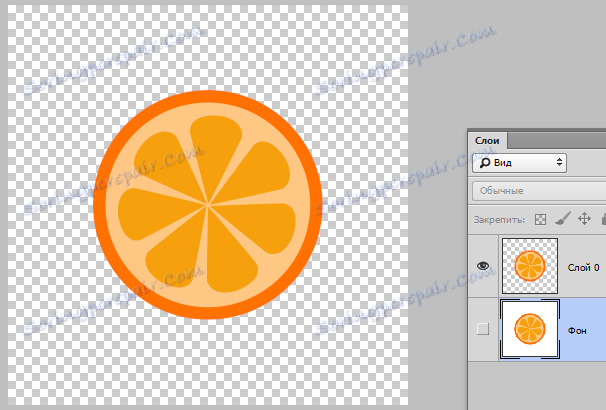
Kao što je gore spomenuto, trebamo smanjiti njegovu veličinu.
Prvi način
Idite na izbornik na gornjoj ploči pod nazivom "Uredi" i pronađite stavku "Transformacija" . Kada držite pokazivač miša na ovu stavku, otvorit će se kontekstni izbornik s opcijama za pretvaranje objekta. Zanima nas "Skaliranje" .
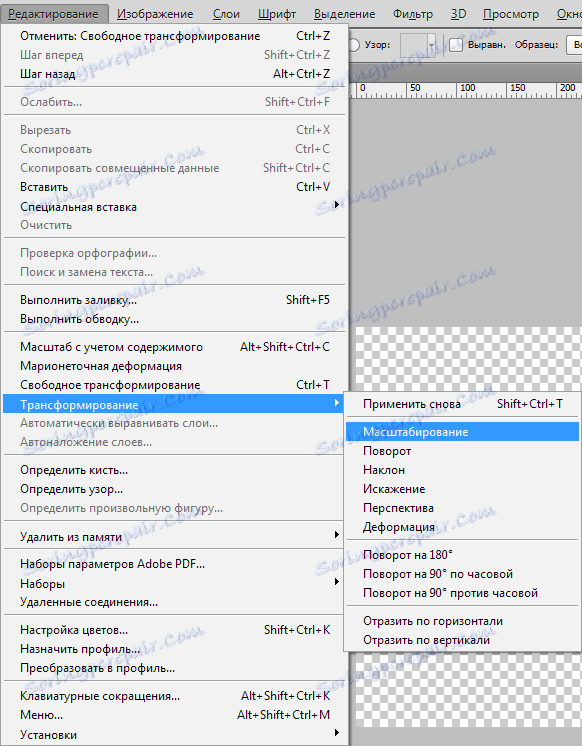
Kliknite na nju i pogledajte okvir koji se pojavio na objektu s markerima, povlačenjem koje možete promijeniti veličinu. Shift dok držite tipku SHIFT će spasiti razmjere.
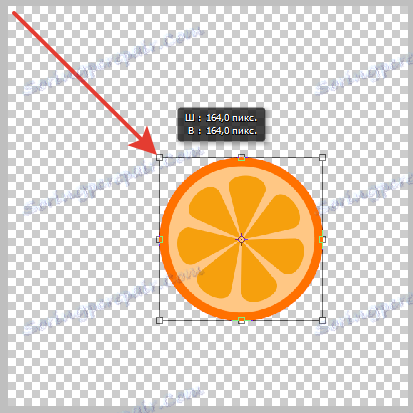
Ako trebate smanjiti objekt ne okom, već za određeni postotak, odgovarajuće vrijednosti (širina i visina) mogu se upisati u polja na gornjoj alatnoj traci. Ako se aktivira gumb s lanca, a kada unesete podatke u jedno od polja, sljedeći automatski prikazuje vrijednost u skladu s proporcijama objekta.

Drugi način
Druga metoda je pristup funkciji skaliranja tipkovnicama tipki CTRL + T. To vam omogućuje da uštedite puno vremena ako često pribjegate transformaciji. Osim toga, funkcija koju ova tipka naziva (pod nazivom "Slobodna transformacija" ) ne može samo smanjiti i povećati objekte, već i zakretati, pa čak i iskriviti ih i deformirati.

Sve postavke i tipka SHIFT rade u ovom slučaju, kao kod normalnog skaliranja.
Ovdje na dva jednostavna načina možete smanjiti bilo koji objekt u programu Photoshop.